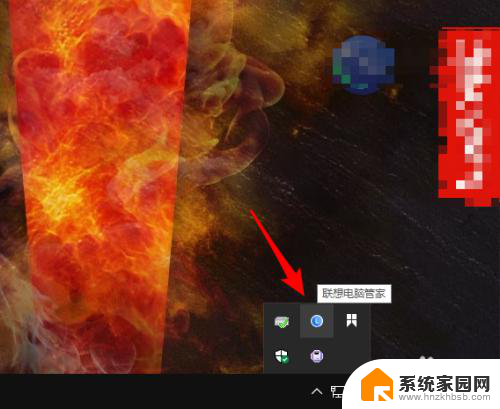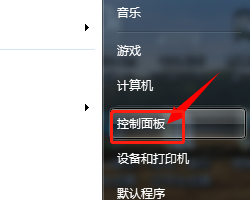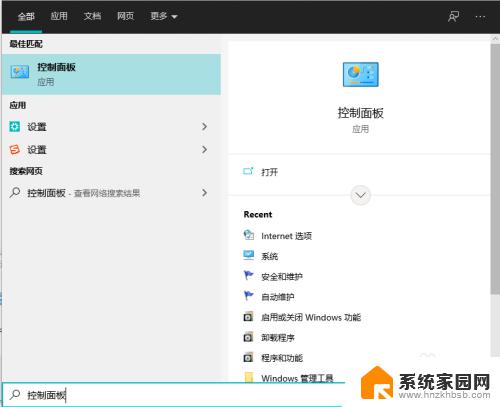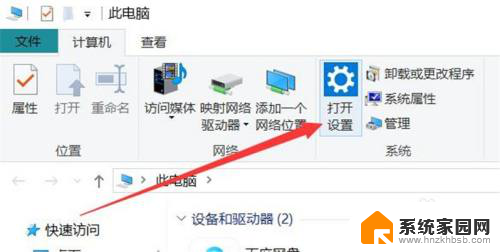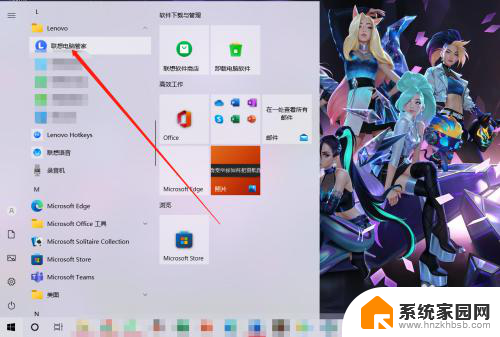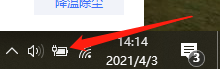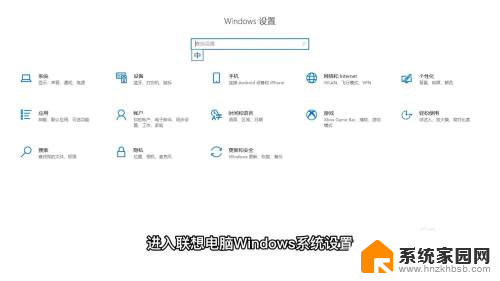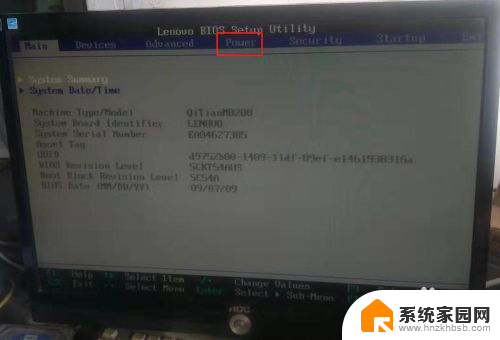联想电脑通电自动开机怎么关闭 联想电脑如何设置定时通电自动开机
更新时间:2024-04-24 08:47:44作者:xiaoliu
近年来随着科技的不断进步,电脑已经成为人们生活中不可或缺的一部分,尤其是联想电脑作为市场上颇受欢迎的品牌之一,更是被广大用户所青睐。有时候我们希望电脑在特定的时间自动开机,以便于我们能够更加高效地利用时间。联想电脑如何设置定时通电自动开机呢?本文将为大家详细介绍如何关闭联想电脑通电自动开机的设置方法,以及如何设置定时通电自动开机,让我们一起来了解吧。
具体方法:
1.首先,当电脑启动时。不停的按"F1"按键进入bios,按键位置见下图。
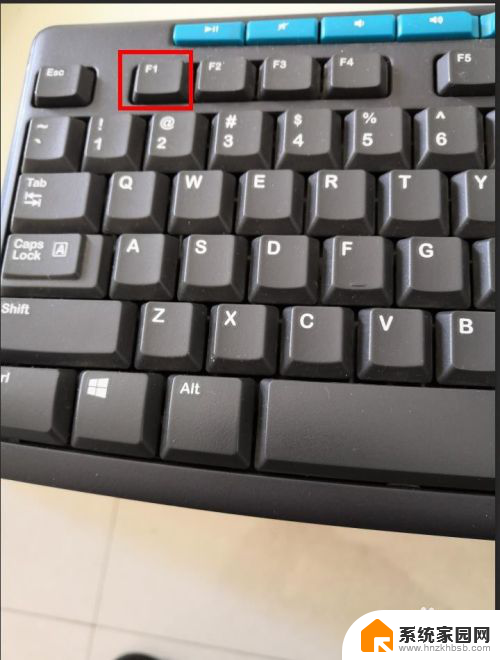
2.其次,进入bios界面,如下图所示。

3.进入上图界面后,点击键盘"Enter"按键关闭上图弹窗。进入下图。

4.按方向键到power菜单项下,选择“After Power Loss",点击选择”Power On"选项。
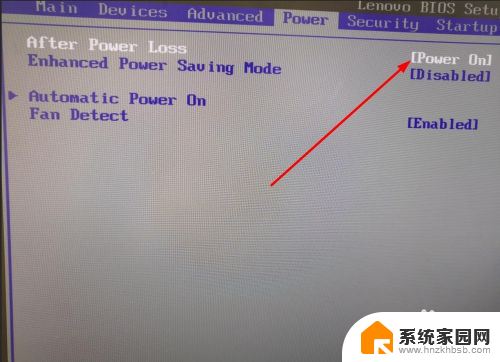
5.设置后按住键盘“F10"按键,弹出窗口。进入下图所示界面,选择yes保存并退出。
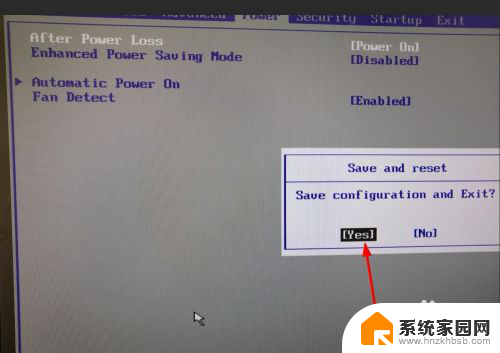
6.最后看一下进入bios的常用按键。
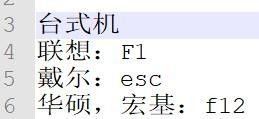
以上就是如何关闭联想电脑的自动开机功能的全部内容,如果你遇到这种情况,你可以按照以上操作进行解决,非常简单快速,一步到位。